
Mac 的蝴蝶式鍵盤自從推出以來,有不少網友都感到非常不適應,因此本站先前也介紹過適用於 Mac 的 Keychron K1 機械式鍵盤,擁有超薄機身、獨特的矮軸青軸設計,而且適用於 Mac 和 Windows,受到很多用戶的歡迎。
而 Keychron 最近推出了第二代機械式鍵盤 Keychron K2;擁有與第一代同樣的藍牙連線、多裝置配對、多種背光模式等特色,而且 K2 搭載了 Gateron 的軸體;如果你過去已經是機械式鍵盤的愛好者,這次 Keychron K2 使用的青軸、紅軸、茶軸,可以讓你在 Mac 上找回熟悉的手感!

▲ Keychron K1(右)主打輕薄、K2(左)則搭載 Gateron 軸體,手感更扎實。
本篇開箱的是 Keychron K2 的茶軸、白色背光版本,一起來看看感受如何!
Keychron K2 茶軸機械式鍵盤開箱
Keychron K2 的包裝盒,與一代一樣純黑設計:

不過盒子不是重點,趕快來看看內容物吧;除了說明書以外,包裝裡面有「USB-C 傳輸線/充電線」、「拔鍵器」、「替換鍵帽」以及「鍵盤本體」:

因為 Keychron K2 可適用 Mac 與 Windows,因此包裝裡有附上 Windows 用的按鍵以及另一種顏色的背光切換鍵:
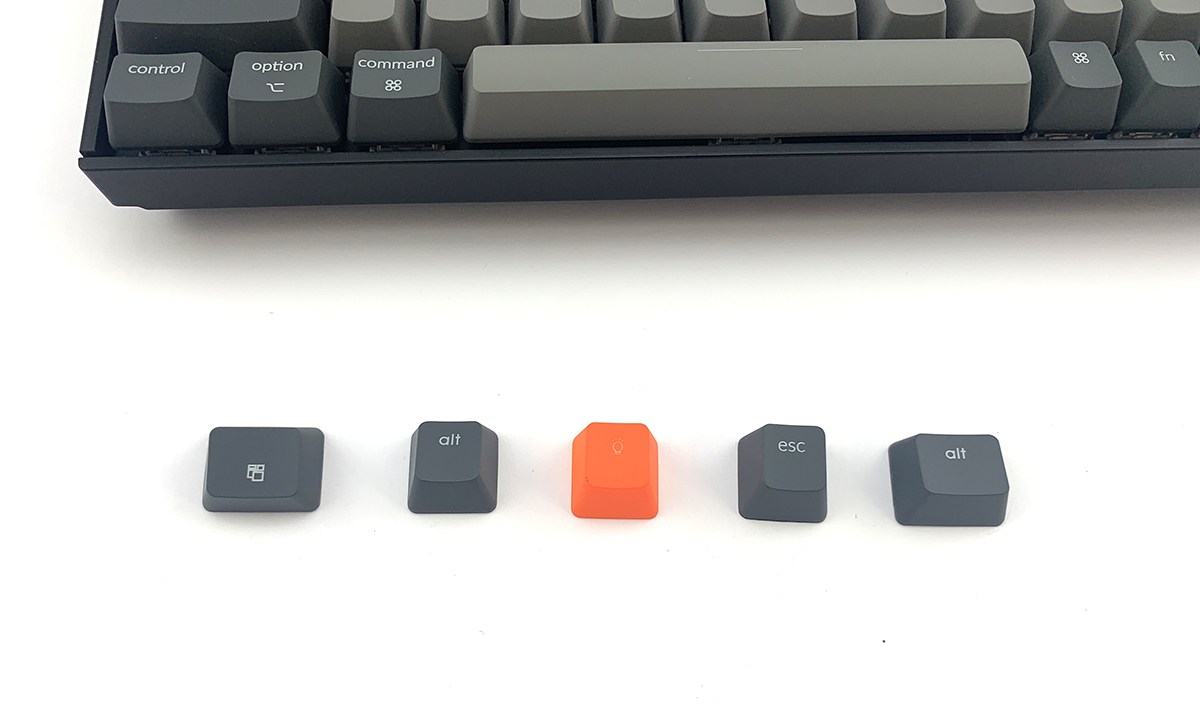
Keychron K2 機械式鍵盤的設計相當簡約,比起全部都是同一種顏色的鍵盤,我還蠻喜歡這種由不同灰階組成的設計;左上角的 esc 可以更換成灰色、右上角的背光鍵也可以換成橘色的,有龍點睛的感覺。

▲ 這次開箱的是 84 鍵的版本。
這次 Keychron K2 鍵盤有注音鍵帽,不習慣純英文鍵盤也沒關係。
鍵帽的設計有些微的曲線,手指放在上面時比較舒適:

背後有四片防滑墊,用力敲打時不會讓鍵盤在桌子上滑來滑去:

Keychron K2 鍵盤本身就有一點點傾斜的角度,但如果你想要立的更直一點,也可以把後面的腳座立起來(可直立約 6 度):

側視圖:

側邊可以看到 Keychron K2 機械式鍵盤的特色之一,可以用有線傳輸、用藍牙傳輸,也可以切換 Win/Android 或 Mac/iOS;基本上一代鍵盤有的功能二代也都保留了,充電的接口為 USB Type-C:

有需要的話,Keychron也有掌托可以選購,打字時讓手掌有個依靠更省力。


看看 Keychron K2 鍵盤本體
這次開箱的是 84 鍵的版本,寬度是 31.3 公分(比 15″ MacBook Pro 機身還窄),可以放在任何尺寸的桌面上:

跟 Keychron K1 比一下,可以看到 K1 是類似筆電鍵盤的設計,加上矮軸青軸的設計,整體機身很薄;Keychron K2 就更類似於傳統機械式鍵盤,機身比較厚實(當然,打起來的手感也是有差,下方會再介紹)。

Keychron K2 的鍵盤很緊實,要用拔鍵器才拿得下來了;這樣也很好,在快速打字時鍵帽不會鬆動:

這篇開箱的產品是茶軸版本,Keychron K2 採用的是 Getron 軸體,有紅 / 青 / 茶三種可以選擇,壽命高達 5,000 萬次敲擊:

三種軸體的特色如下,大家可以依據自己喜歡的手感挑選:
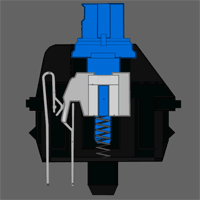 青軸 |
 茶軸 |
 紅軸 |
|
| 觸發壓力 | 60 ± 15 gf | 55 ± 15 gf | 45 ± 15 gf |
| 觸發行程 | 2.3 ± 0.6 mm | 2 ± 0.6 mm | 2 ± 0.6 mm |
| 鍵程 | 4 ± 0.4 mm | 4 ± 0.4 mm | 4 ± 0.4 mm |
| 觸感 | 敲擊感強烈 | 適中 | 較安靜 |
特色說明:
- 青軸:觸發壓力較大、行程也較長,打起字來清脆響亮,有強烈段落感,如果喜歡打字時喀拉喀拉的聲音就很適合,不過要注意不要吵到同事囉!
- 茶軸:手感比起青軸稍微輕微一點,聲音比較沒有那麼大聲,算是比較適中的規格,適合初入機械式鍵盤的用戶。
- 紅軸:紅軸的觸發克數為 45 克,算是比較輕手的類型,聲音也比較安靜。
那麼,到底機械式鍵盤打起字來的聲音是怎樣呢?直接用影片示範給大家看:
以機械式鍵盤來說,茶軸的聲音並不算特別大,在辦公室用(應該)也不會吵到隔壁的同事…
Keychron K2 多裝置切換,最多支援三台設備
Keychron 鍵盤的另一個特色,是可以配對三台裝置,在一開始連接藍牙時,只要按住 fn + 1/2/3 就可以讓裝置連線;之後只要按住 fn 加上相對應的數字,就可以在不同裝置之間切換。
舉例來說,我用 fn + 1 配對了 MacBook Pro,並用 fn + 2 配對了 iPad Pro,接下來要切換時只要這樣子:
可以看到切換的速度非常快,大概只要 1~2 秒就可以切換過去了。通常我工作時都用 Mac,旁邊的 iPad 則用來顯示 LINE 或 Messenger,用 Keychron K2 鍵盤的話就可以隨時切換過去回話。
在上面的 YouTube 影片中也可以看到,用藍牙連接也幾乎是感受不到任何 lag 的。若用 USB 線連接電腦,還支援 N-key rollover 同時多鍵輸出,就算打字極快也不用擔心鍵位衝突的問題。
各種背光模式
與第一代 Keychron 一樣,二代的 Keychron K2 也同樣支援多種背光模式(有 15 種),只要點右上角的背光模式鈕即可切換;我這邊開箱的是白光版本,但如果想要騷包一點,也有 RGB 版本可以選擇。
這邊就選幾種給大家看看,有敲擊按鍵才會觸發的:


也有恆動的背光模式:




本次開箱的為白光版本,但 Keychron K2 也同樣有 RGB 版本可以選購。
電池續航力如何?
Keychron K2 內建有 4,000 mAh 的電池,在目前無線鍵盤中是電池容量最大的一款;沒電了也可以直接透過 USB Type-C 充電,等於只要把 Mac 的充電線拔起來借給 Keychron K2 充一下就可以了,而且充飽電後,K2 可以連續使用 20~80 小時(根據你的使用方式和亮度而定),如果完全不想要充電的話,也可以用有線模式與電腦連接。(記得側邊的開關要切換到 Cable 模式)
此外,為了節省電力消耗,只要 10 分鐘沒有敲擊鍵盤,Keychron K2 就會進入休眠狀態,只要點擊任一個按鈕就可以恢復連線,不必再重新配對;若不想進入休眠狀態,只要按住 Fn + S + O 即可,基本上不用擔心續航力問題。
Keychron K2 機械式鍵盤心得
茶軸的鍵盤在行程、手感、觸發上都和 MacBook Pro 的蝴蝶式鍵盤有非常大的不同,更有「敲打鍵盤」的感覺,相較之下,Mac 的鍵盤感覺好像只是在一塊薄板上的打字而已,回饋實在不夠;另外跟 Mac 鍵盤與一代的手感、聲音也完全不同,Mac 比較像「答答答」,Keychron K2 則是「喀啦喀啦喀啦」,飛快打字或打電動時非常舒爽!

在人體工學上,Keychron 也考量到了打字角度與手指舒適度的問題,平放的 Keychron K2 有些微的角度傾斜,立起後面的支架後可以傾斜 6 度;此外每一顆鍵帽上也可以看到順著手指弧度設計的曲面:

目前 Keychron K2 的早鳥價為 NT$2,490 ~ 3,090,別忘記這是一個支援有線/無線連接、多種背光模式、Gateron 軸體的機械式鍵盤,以這種價位來說 C/P 值是非常高的,推薦給大家~
